Viele Firmen erleben es täglich: Ein neues Team in Microsoft Teams, dazu Planner oder eine gemeinsame Dateiablage – und im Hintergrund wächst die Zahl der Microsoft 365 Groups. Jede dieser Gruppen bringt automatisch ein Exchange-Postfach, eine SharePoint-Site, OneNote und weitere Ressourcen mit. Ohne klare Regeln entsteht schnell Wildwuchs: doppelte Teams, verwaiste Sites und niemand fühlt sich verantwortlich. Warum entstehen so viele Gruppen? Weil jede Erstellung eines Teams, einer Planner-Tafel oder einer Yammer-Community (heute: Viva Engage) automatisch eine Microsoft 365 Group erzeugt. Warum verschwinden inaktive Gruppen nicht von selbst? Microsoft lässt sie standardmäßig unbegrenzt bestehen. Sie müssen sie gezielt löschen oder über Ablaufregeln auslaufen lassen.
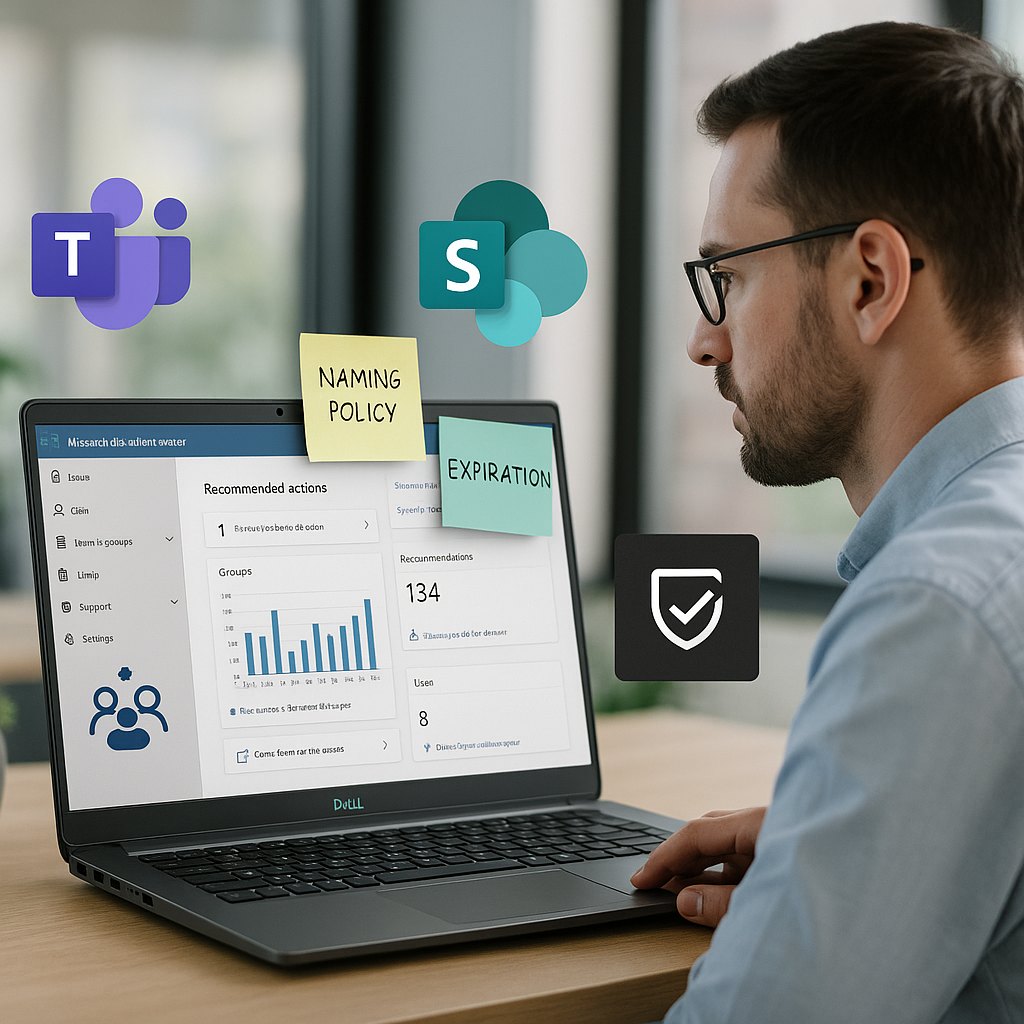
Wie stoppen Sie das Chaos? Sie setzen auf Governance in Microsoft Entra ID (ehemals Azure AD): eindeutige Namenskonventionen, Ablaufregeln mit Verlängerungs-Workflows, Sensitivity Labels für Datenschutz und Freigabe sowie regelmäßige Überprüfungen der Besitzer- und Mitgliederlisten. Wer Verantwortung klar zuordnet, eine verständliche Anforderungsstrecke bereitstellt und den Lebenszyklus von Gruppen steuert, vermeidet Schatten-IT und hält die Umgebung schlank. Der folgende Leitfaden bündelt Ursachen, technische Hintergründe und konkrete Maßnahmen – ohne die Zusammenarbeit auszubremsen.
Inhalt
- Was Microsoft 365 Groups im Hintergrund anlegt: Postfach, SharePoint-Site, Planner und Teams
- Was bei einer Microsoft 365 Group sofort entsteht
- Planner: wann ein Plan wirklich existiert
- Teams-Zuordnung: wann aus der Gruppe ein Team wird
- SharePoint-Details: Standard-, private und geteilte Kanäle
- So prüfen Sie für eine konkrete Gruppe die angelegten Ressourcen
- Unklare oder fehlende Besitzerrollen
- Pragmatische Quick-Checks für den Alltag
- Messgrößen und KPIs: Wann Governance wirkt
- Governance umsetzen: Naming Policies, Ablaufregeln, Sensitivity Labels und regelmäßige Reviews
- Naming Policies in Microsoft Entra ID: konsistente Namen und gesperrte Begriffe
- Ablaufregeln (Group Expiration): automatische Bereinigung statt Karteileichen
- Sensitivity Labels für Gruppen, Teams und SharePoint-Sites
- Regelmäßige Reviews: Mitgliedschaften, Gäste und Besitzerrollen prüfen
- Provisioning-Modell: Self-Service, kontrolliert oder hybrid
- Lebenszyklus steuern: Von der Anforderung bis zur Archivierung
- Automatisierung mit Microsoft Graph, Power Automate und PowerShell
- Sicherheit & externe Zusammenarbeit: Leitplanken statt Verbote
- Aufbewahrung & eDiscovery: Lifecycle mit Compliance verzahnen
- Operating Model & Verantwortlichkeiten: Wer macht was?
- Altsysteme & Migration: Ordnung statt 1:1-Spiegelung
- Werkzeuge für Betrieb & Audit: Was in der Praxis hilft
- Typische Symptome von Wildwuchs: doppelte Teams, verwaiste Sites, unklare Besitzer
Was bei einer Microsoft 365 Group sofort entsteht
Eine Microsoft 365 Group ist mehr als nur eine Mitgliederliste. Bei der Erstellung werden unmittelbar verbundene Dienste bereitgestellt, die gemeinsam Berechtigungen und Datenbereiche definieren. Das geschieht automatisch, unabhängig davon, ob die Gruppe in Outlook, im Microsoft 365 Admin Center, per Graph oder als Nebenprodukt anderer Apps erzeugt wurde.
- Exchange Online: Ein Gruppenpostfach mit Konversationen und ein Gruppenkalender (beides in Outlook sichtbar).
- SharePoint Online: Eine gruppenverbundene Teamwebsite mit Dokumentbibliotheken, Listen und Berechtigungsmodell, das an die Group gekoppelt ist.
- OneNote: Ein Notizbuch in der zugehörigen SharePoint-Website, das der Gruppe gehört.
Nicht sofort angelegt werden Anwendungen, die eine bewusste Aktivierung brauchen, etwa ein Microsoft Teams-Team oder ein Planner-Plan. Diese entstehen erst, wenn sie genutzt oder explizit hinzugefügt werden.
Compliance-Bedeutung: Gruppenpostfächer unterliegen Exchange-Aufbewahrung; SharePoint-Sites erben Richtlinien zu externer Freigabe und Zugriff von nicht verwalteten Geräten; OneNote ist eDiscovery-fähig. Jede neue Group erweitert somit Prüf- und Schutzumfang (Retention, DLP, Audit).
Planner: wann ein Plan wirklich existiert
Planner steht jeder Microsoft 365 Group zur Verfügung, aber ein Plan entsteht erst, wenn Planner für diese Gruppe geöffnet oder ein Plan erstellt wird (z. B. als Tab im Team oder via tasks.office.com). Der Plan gehört der Group und übernimmt deren Besitzer- und Mitgliederberechtigungen.
- Ein neuer Plan in einer bestehenden Group erbt Besitzer und Mitglieder der Group.
- „Neue Gruppe“ in Planner erzeugt eine neue Microsoft 365 Group einschließlich Postfach und SharePoint-Website.
- Microsoft To Do bleibt persönlich; gemeinsam genutzte Aufgabenlisten stammen aus Planner und hängen an der Group.
Praxis: Begrenzen Sie Pläne je Team auf sinnvolle Domänen (z. B. pro Prozess ein Plan). Verwenden Sie konsistente Muster wie „[Team]-[Prozess]-Plan“, Buckets für Verantwortungsbereiche, Labels für Priorität/Reifegrad und Power-Automate-Regeln für Fälligkeitswarnungen.
Validierung & Rollback: Vergleichen Sie nach Plan-Erstellung die Mitgliederliste mit der Group. Entfernen Sie versehentlich erzeugte Pläne im Planner Hub und informieren Sie das Team im Kanal, damit keine Aufgaben verloren gehen.
Teams-Zuordnung: wann aus der Gruppe ein Team wird
Ein Team in Microsoft Teams benötigt immer eine Microsoft 365 Group. Bei neuer Team-Erstellung erzeugt Teams im Hintergrund die Group (falls nicht vorhanden) und verknüpft sie. Aus einer bestehenden Group lässt sich ein Team erstellen („Team aus einer bestehenden Gruppe“). Umgekehrt erzeugt das Anlegen einer Group in Outlook oder im Admin Center kein Team.
- Eine Group kann genau ein Team besitzen.
- Die Zuordnung ist in PowerShell/Graph erkennbar: ResourceProvisioningOptions enthält „Team“.
- Kanal-Artefakte entstehen erst bei Kanalerstellung.
Schnellcheck (Exchange Online): Get-UnifiedGroup -Identity "<Alias oder GUID>" | fl DisplayName,PrimarySmtpAddress,SharePointSiteUrl,ResourceProvisioningOptions. Graph: GET /groups/{id}?$select=displayName,resourceProvisioningOptions.
Rollback: Archivieren Sie versehentlich erzeugte Teams (Teams Admin Center) und prüfen Sie, ob die Group produktiv genutzt wird. Löschen Sie Teams erst nach Sicherung und wenn keine Aufbewahrung greift; sonst bleiben Inhalte zwar gemäß Retention erhalten, Nutzern fehlen aber Arbeitskontexte.
| Auslöser | Automatisch angelegte Ressourcen | Bemerkungen |
|---|---|---|
| Microsoft 365 Group anlegen (Outlook/Admin Center/Entra) | Gruppenpostfach + Kalender, SharePoint-Teamwebsite, OneNote | Kein Team/Planner, bis sie genutzt/erstellt werden. |
| Team neu erstellen (Teams) | Microsoft 365 Group inkl. Postfach, SharePoint-Website, OneNote + Team | Teams erzeugt die Group, wenn noch keine existiert. |
| Team aus bestehender Group erstellen | Team | Group behält Ressourcen; Zuordnung „Team“ wird ergänzt. |
| Planner-Plan mit „neuer Gruppe“ | Microsoft 365 Group + Planner-Plan | Team entsteht nicht automatisch. |
| Privater/geteilter Kanal | Zusätzliche SharePoint-Website | Eigene Berechtigungen; entsteht beim Kanal. |
So prüfen Sie für eine konkrete Gruppe die angelegten Ressourcen
Microsoft 365 Admin Center: Verwaltung > Teams & Gruppen > Aktive Teams & Gruppen > „Microsoft 365“-Register. Gruppe auswählen und die Detailseite öffnen. Dort finden Sie E-Mail-Adresse, Link zur SharePoint-Website und (sofern vorhanden) den Hinweis, ob ein Team zugeordnet ist.
Exchange Online PowerShell: Get-UnifiedGroup mit PrimarySmtpAddress, SharePointSiteUrl, ResourceProvisioningOptions prüfen. Steht „Team“ in ResourceProvisioningOptions, existiert ein zugeordnetes Team. Planner-Pläne sind im Planner Hub sichtbar und erscheinen in Teams als Planner-Registerkarten.
Automatisierung: Graph-Filter resourceProvisioningOptions/any(p:p eq 'Team') listet gruppenverbundene Teams. Ergänzen Sie /sites/root?$select=sharingCapability, um Freigabeeinstellungen der zugehörigen Site mitzuprüfen.
Dublettensuche (Exchange Online): Get-UnifiedGroup -ResultSize Unlimited | Group-Object DisplayName | Where-Object {$_.Count -gt 1} | Select-Object Name,Count. Ergebnis anschließend manuell verifizieren (Besitzer, Alias, letzte Aktivität).
Unklare oder fehlende Besitzerrollen
Ohne klar benannte Besitzer bleibt unklar, wer Mitglieder einlädt, Kanäle strukturiert oder externe Freigaben verantwortet. Typisch: Teams mit zu vielen Besitzern (jeder darf alles), Teams ohne Besitzer (niemand fühlt sich zuständig) oder Besitzer mit inaktiven Konten.
Bewährte Prüfpfade:
- M365 Admin Center > Teams & Gruppen: Spalte „Besitzer“ einblenden und auf „0“ oder ungewöhnlich hohe Anzahl prüfen.
- Entra Admin Center > Gruppen > Alle Gruppen: Nach „Microsoft 365“ filtern, Spalten „Besitzer“/„Mitglieder“ anzeigen, Ausreißer identifizieren.
- Mitglieder-zu-Besitzer-Verhältnis prüfen: Große Teams mit nur einem Besitzer sind riskant; zwei bis drei aktive Besitzer sind ein praktikables Minimum.
| Symptom | Woran erkennbar | Wo prüfen | Sofortmaßnahme |
|---|---|---|---|
| Doppelte Teams (gleiches Anzeigename) | Identische Namen, unterschiedliche Besitzer/Aliasse | Teams Admin Center; M365 Admin Center | Besitzer & Inhalte vergleichen, redundantes Team archivieren/umbenennen |
| Verwaiste SharePoint-Sites | Keine aktiven Besitzer/Primäradmins; alte Aktivität | SharePoint Admin Center | Neue Site-Admins setzen; Site archivieren/löschen gemäß Richtlinie |
| Ownerlose Microsoft 365-Gruppen | „0 Besitzer“ in Gruppenliste | M365/Entra Admin Center | Besitzer zuweisen; temporär Mitglieder zu Besitzern ernennen |
| Zu viele Besitzer | >5 Owner ohne klaren Bedarf | M365/Entra Gruppenübersicht | Rollen bereinigen, Zuständigkeiten dokumentieren |
| Parallelstrukturen in Dateien | Ähnliche Ordner/Kanäle in mehreren Teams | Teams-Dateien; SharePoint-Sites | Hauptablage definieren, Dubletten konsolidieren, Teams archivieren |
Pragmatische Quick-Checks für den Alltag
- Wöchentlich: In „Aktive Teams & Gruppen“ nach „0 Besitzer“ sortieren und sofort beheben.
- Monatlich: Export der Gruppenliste, Doppelnamen identifizieren; mit Team-Besitzern klären und konsolidieren.
- SharePoint: „Aktive Websites“ nach „Letzte Aktivität“ > 180 Tage filtern und Verantwortliche bestätigen oder Archivierung anstoßen.
- Kanalsites: Teams mit vielen Private/Shared Channels prüfen – Bedarf und aktive Besitzer verifizieren.
- Namen prüfen: Suffixe/Präfixe wie „-neu“, „-alt“, „-final“ deuten auf fehlende Namenskonventionen und Dubletten.
Diese Symptome erhöhen Suchaufwand, erzeugen inkonsistente Freigaben und treiben Lizenz- sowie Speicherlast. Frühe Sichtbarmachung und Bereinigung stabilisiert die Arbeitsumgebung.
Messgrößen und KPIs: Wann Governance wirkt
Zielwerte: Anteil Gruppen mit ≥2 Besitzern (>95 %), Anteil Gruppen mit Label (>98 %), Anteil Gruppen mit Ablaufregel (>90 %), mittleres Alter verwaister Gruppen (<30 Tage), Median privater/geteilter Kanäle je Team (≤3). Visualisieren Sie diese Kennzahlen im M365 Usage Report oder Power BI (Graph-Exporte).
Governance umsetzen: Naming Policies, Ablaufregeln, Sensitivity Labels und regelmäßige Reviews
Naming Policies in Microsoft Entra ID: konsistente Namen und gesperrte Begriffe
Uneinheitliche Namen erzeugen Dubletten und Suchchaos. Eine Gruppen-Namensrichtlinie in Entra ID (erfordert Entra ID P1) erzwingt Präfixe/Suffixe und sperrt unerwünschte Begriffe. Sie greift bei der Erstellung von Microsoft 365-Gruppen – damit auch bei Teams, Planner und Outlook-Gruppen.
Einrichtungsschritte:
- Entra Admin Center: Gruppen > Namensrichtlinie > Gruppen-Namensrichtlinie öffnen.
- Präfix/Suffix definieren – statisch (z. B. „DE-“) oder mit Attributen wie
[Department]oder[Company]. - Liste gesperrter Wörter pflegen (Marken, Projektcodes, sensible Begriffe).
- Testen: Ein Test-Team erstellen; Name und E-Mail-Alias werden gemäß Richtlinie gesetzt.
Muster: Standort/Business-Unit als Präfix plus sprechender Name, z. B. „DE-[Department]-Vertrieb-Innendienst“. Das erleichtert Suche, Lifecycle und Reporting.
Vermeiden Sie kryptische Kürzel, zu lange Präfixe und Sprachmischungen. Konsolidieren Sie Bestandsnamen über einen Stichtag: Archivierte Teams behalten, produktive Teams kontrolliert umbenennen, E-Mail-Aliasse per Exchange Online PowerShell nachziehen.
Ablaufregeln (Group Expiration): automatische Bereinigung statt Karteileichen
Viele Gruppen werden nach Projektende nicht mehr genutzt. Ablaufregeln in Entra ID (P1) löschen inaktive Microsoft 365-Gruppen kontrolliert oder lassen sie vom Besitzer verlängern. Aktive Gruppen erneuern sich automatisch, wenn Nutzung in Teams, Outlook, SharePoint oder Planner erkannt wird.
- Entra Admin Center: Gruppen > Ablauf öffnen.
- Geltungsbereich wählen: Alle oder ausgewählte Microsoft 365-Gruppen.
- Intervall festlegen (z. B. 180/365 Tage) und eine Kontaktadresse für besitzerlose Gruppen hinterlegen.
- Besitzer-Benachrichtigungen aktivieren; Auto-Erneuerung bei Aktivität eingeschaltet lassen.
- Policy speichern und in einem Pilotbereich verifizieren (inkl. Wiederherstellungstest).
Empfehlung: 180 Tage für Projektteams, 365 Tage für Linienorganisationen. Ausnahmen dokumentieren und jährlich bestätigen lassen.
Kontrollpunkte: Benachrichtigungskette in einem isolierten Pilot testen; Nicht-Reaktion simulieren; Soft-Delete-Wiederherstellung prüfen; Skript für Reaktivierung via Restore-MgDirectoryDeletedItem bereithalten.
Mit Sensitivity Labels (Microsoft Purview) steuern Sie neben Dateischutz auch Gruppen- und Site-Parameter: Privat/Public, Gastzugriff, externe Freigabe, Zugriff von nicht verwalteten Geräten. Labels sind konsistent, auditierbar und für Benutzer einfach auswählbar.
- Purview Compliance-Portal: Informationsschutz > Bezeichnungen > Neue Bezeichnung.
- „Gruppen & Sites“ aktivieren: Privat/Public, Gastzugriff, externe Sitefreigabe (SharePoint/OneDrive) und Zugriff von nicht verwalteten Geräten definieren.
- Bezeichnung veröffentlichen: Richtlinie für Ersteller von Teams/Sites erstellen; optional Pflichtbezeichnung und Standardlabel erzwingen.
- Wirkung testen: Neues Team/Site erzeugen, Label setzen, Resultat in Teams/SharePoint validieren (Freigabemodus, Gastpolicy).
Beispielpaare: „Intern – Gäste verboten – Externe Freigabe aus – Privat“ vs. „Extern – Gäste erlaubt – Externe Freigabe eingeschränkt – Privat“. Damit schließen Sie Datenabfluss und Fehlkonfigurationen bereits bei der Erstellung aus.
Best Practices: 3–5 klare Stufen, Beteiligung von IT-Security & Datenschutz, eindeutige Freigabegrenzen (Gastzugriff, B2B Direct Connect, anonyme Links) und gezielte Owner-Schulung. Berücksichtigen Sie, dass Gruppen/Sites-Labeling Funktionsumfang je Microsoft 365-Plan variiert.
Regelmäßige Reviews: Mitgliedschaften, Gäste und Besitzerrollen prüfen
Ohne Reviews verbleiben Gäste zu lange, Besitzer wechseln, Teams werden „ownerless“. Entra ID Access Reviews (P2) automatisieren Prüfungen und entfernen Nicht-Bestätigte.
- Entra Admin Center: Identitätsgovernance > Zugriffsüberprüfungen > Neue Überprüfung.
- Ressourcentyp „Teams und Microsoft 365-Gruppen“, Umfang „Nur Gäste“ oder „Alle Mitglieder“.
- Reviewer: Gruppenbesitzer; Häufigkeit z. B. vierteljährlich; Ergebnisse automatisch anwenden; Nicht-Reaktionen entfernen.
- „Ownerless groups“-Richtlinie aktivieren: Mitglieder können per Einladung Eigentümer werden; verhindert verwaiste Teams.
- Teams Admin Center: Export der Teams-Liste, Anzahl Besitzer prüfen, fehlende zweite Besitzer ergänzen.
Faustregel: Mindestens zwei Besitzer je Team/Gruppe. Gäste nur so lange wie nötig und nur in Labels mit erlaubtem Gastzugriff.
Automatisieren Sie Benachrichtigungen via Power Automate (Webhook aus Access-Review-Ergebnis) und informieren Sie Owner direkt im Kanal „Allgemein“. Ergänzen Sie Checklisten zur Funktionszugehörigkeit (Marketing, Vertrieb, extern) für fundierte Entscheidungen.
| Baustein | Zweck | Konfiguration | Lizenz | Wirkt auf | Typische Stolpersteine |
|---|---|---|---|---|---|
| Naming Policy | Konsistente, filterbare Namen | Entra Admin Center > Gruppen > Namensrichtlinie | Entra ID P1 | Microsoft 365-Gruppen (damit Teams/Planner/Outlook) | Zu lange Präfixe, unklare Kürzel, fehlende gesperrte Wörter |
| Ablaufregel | Inaktive Gruppen bereinigen | Entra Admin Center > Gruppen > Ablauf | Entra ID P1 | Microsoft 365-Gruppen | Keine Kontaktadresse für ownerlose Gruppen; zu kurzes Intervall |
| Sensitivity Label (Gruppen & Sites) | Privatsphäre, Gastzugriff, externe Freigabe, Gerätezugriff | Purview Compliance-Portal > Bezeichnungen & Veröffentlichungsrichtlinien | Microsoft 365 E3/E5 (Funktionsumfang je Plan) | Teams, Microsoft 365-Gruppen, SharePoint-Sites | Label nicht verpflichtend; widersprüchliche Standardeinstellungen |
| Access Reviews | Mitglieder/Gäste/Besitzer regelmäßig prüfen | Entra Admin Center > Identitätsgovernance > Zugriffsüberprüfungen | Entra ID P2 | Teams/Gruppen | Ergebnisse nicht automatisch anwenden; zu seltene Reviews |
Provisioning-Modell: Self-Service, kontrolliert oder hybrid
Die Art der Teamerstellung prägt Governance. Drei Muster haben sich bewährt: freier Self-Service mit Leitplanken, kontrolliertes Provisioning via Antrag und ein Hybridansatz mit automatischen Prüfungen.
- Self-Service: Nutzer dürfen Teams erstellen; Naming Policy, Pflicht-Label, Ablaufregel und Access Reviews begrenzen Wildwuchs.
- Kontrolliert: Erstellungsrecht beschränkt (Sicherheitsgruppe). Antrag via Power Apps/Power Automate; IT oder Champions prüfen Zweck, Label, Besitzer.
- Hybrid: Self-Service mit Soft-Gate: Auto-Provisionierung, aber ohne Label oder zweiten Owner blockiert ein Bot die Nutzung (Policy-Hinweis) bis zur Nachpflege.
Kriterien: Unternehmensgröße, regulatorischer Druck, externer Anteil, gewünschte Geschwindigkeit. Starten Sie mit Hybrid; schärfen Sie nach (Self-Service nur für interne Labels, externe Labels via Antrag).
Rollback: Falsch deklarierte Teams archivieren, umbenennen, korrekt labeln. Nutzer aktiv informieren, damit Links und Synchronisationen (OneDrive) angepasst werden.
Lebenszyklus steuern: Von der Anforderung bis zur Archivierung
Steuern Sie den End-to-End-Prozess mit fünf Phasen: Anforderung, Provisionierung, Nutzung, Überprüfung, Archivierung/Löschung.
- Anforderung: Zweck, erwartete Dauer, Label, Namensvorschlag, Besitzer (≥2), Gastbedarf, geplante Kanäle. Pflichtfelder im Formular.
- Provisionierung: Automatisiert via Graph: Group, Team, Kanäle (Allgemein + definierte), Tabs (Planner, OneNote), Label, Einstellungen (Gäste, anonyme Meetings).
- Nutzung: Onboarding-Post im Kanal „Allgemein“ mit Hausregeln (Ablageort, Benennung, Kanalzwecke), Willkommens-Task in Planner.
- Überprüfung: Quartalsweise Access Reviews; KPI-Abgleich; Erinnerung an ablaufende Gruppen.
- Archivierung/Löschung: Team archivieren, externe Freigaben entziehen, Aufbewahrung prüfen (Retention-Labels/Policies), Export falls rechtlich gefordert, geplante Löschung nach Frist.
Validierung: Prüfen Sie, ob das Label korrekt auf Team und Site wirkt, ob Standardkanal die richtige Bibliothek zeigt und Planner/OneNote verknüpft sind. Automatisieren Sie diese Checks mit einem Health-Runbook.
Rechtliche Abhängigkeiten: Stimmen Sie Archivierungs- und Löschfristen mit Aufbewahrungspflichten (Geschäftsbücher, steuerrelevante Unterlagen) und eDiscovery-Anforderungen ab. Löschung trotz aktiver Aufbewahrung verhindert keine Datenhaltung im Hintergrund – kommunizieren Sie diesen Mechanismus an die Fachbereiche.
Automatisierung mit Microsoft Graph, Power Automate und PowerShell
Standardisieren Sie wiederkehrende Aufgaben: Erstellen/Archivieren von Teams, Setzen von Labels, Owner-Prüfungen, Export von Kennzahlen. Nutzen Sie bevorzugt Graph-APIs für konsistente Ergebnisse über Workloads hinweg.
- Owner-Check:
GET /groups?$filter=groupTypes/any(c:c eq 'Unified') and owners@odata.count lt 2&$count=true(HeaderConsistencyLevel: eventual). - Label setzen:
PATCH /groups/{id}mit assignedLabels, Fehlerbehandlung wenn Label-Policy Scope nicht abdeckt. - Team archivieren:
POST /teams/{id}/archive(Option, Aktivitäten zu verhindern). Nachlauf: SharePoint-Freigabe auf „Nur vorhandene Gäste“. - Duplikat-Report (PowerShell):
Get-UnifiedGroup -ResultSize Unlimited | Group-Object DisplayName | ?{$_.Count -gt 1} | % { $_.Group | Select DisplayName,PrimarySmtpAddress,WhenCreated }.
Rollback-Muster: Bei Provisionierungsfehlern löschen Sie die unvollständige Group (DELETE /groups/{id}) zeitnah oder setzen sie in den gelöschten Zustand zurück und stellen sie nach Korrektur wieder her. Protokollieren Sie Korrelation-IDs für nachvollziehbaren Support.
Sicherheit & externe Zusammenarbeit: Leitplanken statt Verbote
Externe Zusammenarbeit beschleunigt Projekte, birgt aber Risiken. Definieren Sie erlaubte Szenarien (Kunde, Partner, Lieferant), erlaubte Domänen und nutzen Sie B2B-Mechanismen. Koppeln Sie dies an Sensitivity Labels und Conditional Access (z. B. Nur webbasiert von nicht verwalteten Geräten).
- Gastzugriff zentral konfigurieren (Entra External Identities) und Teams-Policies für Gäste (App-Permissions) setzen.
- B2B Direct Connect für Shared Channels nutzen, falls die Partnerumgebung geeignet ist; andernfalls klassische Gast-Einladung.
- Anonyme Links in SharePoint/OneDrive auf definierte Ablagen mit passenden Labels begrenzen und kurze Ablaufzeiten erzwingen.
- Gerätezugriff absichern: Conditional Access mit Gerätestatus, Risiko-Signalen und Sitzungsrichtlinien (z. B. beschränkter Webzugriff).
Überwachung: Alerts für Massenfreigaben, ungewöhnliche Gastanmeldungen und Änderungen an Freigaberichtlinien aktivieren. Logs an Microsoft Sentinel/SIEM leiten; Playbooks zum automatischen Rückbau riskanter Freigaben einsetzen.
Aufbewahrung & eDiscovery: Lifecycle mit Compliance verzahnen
Retention Policies/Labels (Purview) steuern Aufbewahrung in Exchange, SharePoint, OneDrive und Teams. Stimmen Sie Ablaufregeln mit Aufbewahrungsfristen ab: Eine Group darf nicht gelöscht werden, wenn Inhalte unter Aufbewahrung stehen, die spätere eDiscovery erwartet.
Praxis: Projektteams mit externem Anteil erhalten Mindestaufbewahrung (z. B. 3 Jahre), interne Fachbereiche längere Fristen (7–10 Jahre). Kommunizieren Sie den Zusammenhang zwischen Team-Archivierung und Aufbewahrungsstatus an Owner – Löschung beendet Kollaboration, nicht zwingend die Datenhaltung.
Operating Model & Verantwortlichkeiten: Wer macht was?
Verankern Sie Governance organisatorisch: IT definiert Policies, Security überwacht, Fachbereiche verantworten Inhalte. Benennen Sie eine zentrale Stelle (Collaboration-Governance), die Ausnahmen genehmigt, Streitfälle klärt und Metriken veröffentlicht.
- Owner: Mitgliederpflege, Labelwahl, Struktur, Datenklassifizierung.
- IT-Operations: Provisionierung, Ablaufregeln, Wiederherstellungen, Namenskonventionen, Tickets.
- Security/Compliance: Freigaberichtlinien, Audits, DLP, eDiscovery, Alarme.
- Produkt-Champions: Schulungen, Best Practices, Feedback-Kanal.
Erstellen Sie eine RACI-Matrix je Baustein (Naming, Label, Ablauf, Reviews) mit Eskalationspfaden (Owner reagiert nicht → Fachbereichsleitung → Governance-Board).
Altsysteme & Migration: Ordnung statt 1:1-Spiegelung
Beim Umzug von Fileshares oder anderen Kollaborationslösungen erzeugen 1:1-Abbildungen redundante Teams und chaotische Strukturen. Migrieren Sie nach Zielbild: Ein Team je Arbeitsdomäne, klare Kanalstruktur, zentrale Ablage statt Abteilungs-Silos.
- Quellinventar: Ordner, Eigentümer, externe Freigaben, Aufbewahrungspflichten erfassen.
- Zielfestlegung: Inhalte SharePoint (strukturierte Ablagen) vs. Teams (projektbezogen) zuordnen.
- Cutover planen: Einfrieren von Quellablagen, Umleitungslinks (OneDrive-Shortcuts), Kommunikationspaket.
- Validierung: Zugriffe, Synchronisation (OneDrive), Suchergebnisse, Label-Übernahme prüfen.
Rollback: Lesezugriff auf die Altstruktur 30–60 Tage beibehalten, um Fehlklassifizierungen korrigieren zu können. Schreibzugriff konsequent entfernen, um Doppelführung zu vermeiden.
Werkzeuge für Betrieb & Audit: Was in der Praxis hilft
Kombinieren Sie Admin-Center (Ad-hoc), Graph/PowerShell (Massenaufgaben), Power BI (KPI-Dashboards), Purview (Compliance) und Sentinel/SIEM (Alarme). Hinterlegen Sie Runbooks für Standardfälle und Notfallprozeduren.
- Reports: M365 Usage, Teams Analytics, SharePoint Site Usage, Entra Sign-in-Logs.
- Skripte: Tägliche Owner-Prüfung, wöchentliche Dublettensuche, monatliche Kanalsite-Inventur.
- Dashboards: Ampeln (grün/gelb/rot) für Owner-Anteil, Label-Abdeckung, Gastquote, Ablauf <30 Tage.
- Dokumentation: Governance-Seite mit Namenskonventionen, Label-Semantik, Standardkanälen, Checklisten; als Registerkarte in neuen Teams verlinken.
Qualitätssicherung: Jede Policy-Änderung in einem Pilot validieren (Technik, Nutzererlebnis, Supportaufkommen). Erst danach breit ausrollen und die KPIs auf Wirkung prüfen.
Typische Symptome von Wildwuchs: doppelte Teams, verwaiste Sites, unklare Besitzer
Doppelte Team-Namen und überlappende Arbeitsräume
Microsoft 365 Groups erlauben identische Anzeigenamen. Da jedes Team eine solche Gruppe nutzt, können zwei unterschiedliche Teams gleich heißen. Das führt zu Verwechslungen bei Kanalwahl, Dateiablage und Gasteinladungen. Ursachen sind parallele Initiativen, Migrationen oder das Erstellen neuer Teams statt Wiederverwendung bestehender Räume.
So spüren Sie Dubletten auf und quantifizieren das Problem:
- M365 Admin Center > Teams & Gruppen > Aktive Teams & Gruppen: Nach Typ „Microsoft 365“ filtern, nach „Name“ sortieren, identische Anzeigenamen notieren; Export zur weiteren Analyse.
- Teams Admin Center > Teams > Teams verwalten: Nach „Teamname“ sortieren; bei Verdacht Details prüfen (Besitzer, Mitglieder, zugehörige SharePoint-Site, letzte Aktivität).
- Postfach-Aliasse prüfen: „E-Mail-Alias“ ist eindeutig – unterschiedliche Aliasse bei gleichem Anzeigenamen deuten auf echte Dubletten.
Indikatoren: Identische Namen mit abweichenden Besitzern, redundante Channels („Allgemein 2“), parallele Ordnerstrukturen, mehrfach angelegte Planner-Pläne.
Entscheidungspfad: Prüfen Sie Aktivität (Kanal-Posts, Dateiversionen, Planner-Fortschritt). Archivieren Sie das inaktive Team, migrieren Sie relevante Inhalte in die Zielstruktur und binden Sie Ordner als „Dokumente (SharePoint)“-Tab erneut an.
„Verwaist“ bedeutet: Die zugehörige Group oder das Team hat keine aktiven Besitzer oder niemand fühlt sich verantwortlich. Betroffen sind eigenständige SharePoint-Sites ohne Gruppenbindung und Kanalsites (Private/Shared Channels), deren ursprüngliche Besitzer das Unternehmen verlassen haben.
So identifizieren Sie Kandidaten:
- SharePoint Admin Center > Websites > Aktive Websites: „Primäre Administratoren“ und „Letzte Aktivität“ einblenden, absteigend sortieren, Ausreißer prüfen.
- Gruppenverbundene Sites: In der Site-Detailansicht die verknüpfte Group öffnen und ≥2 Besitzer sicherstellen.
- Kanalsites: Bezug zu Team/Kanal prüfen; ohne aktiven Teambesitzer fehlt faktisch die Verantwortung.
- M365 Admin Center > Teams & Gruppen: Nach „0 Besitzer“ filtern und mit aktiven Sites abgleichen.
Gelöschte Gruppen/Sites werden zunächst befristet aufbewahrt (Papierkorb/Soft-Delete). Das schützt vor Verlust, löst aber keine Verwaisung. Stellen Sie Wiederherstellungsfristen und Verantwortlichkeiten klar.
Sofortreaktion: Setzen Sie Interims-Owner aus dem Fachbereich, frieren Sie externe Freigaben ein („Nur vorhandene Gäste“), starten Sie einen Access Review für Mitglieder und Gäste und dokumentieren Sie Entscheidungen im Team-Wiki.
Meroth IT-Service ist Ihr lokaler IT-Dienstleister in Frankfurt am Main für kleine Unternehmen, Selbstständige und Privatkunden
Kostenfreie Ersteinschätzung Ihres Anliegens?
Werbung
(**) UVP: Unverbindliche Preisempfehlung
Preise inkl. MwSt., zzgl. Versandkosten


